こんにちは。たいら(@tairaengineer2)です。
転職を繰り返し現在4社経験している、11年目エンジニアです。
この記事では、 Ruby on Railsでマイグレーションファイルを新規作成するrails generate migrationコマンドについて丁寧に解説します。
前提条件:実行環境について
実行環境は以下の通りです。
| OS | Windows10 |
|---|---|
| Rubyのバージョン | 2.6.6 |
| Ruby on Railsのバージョン | 6.0.3.6 |
| SQLiteのバージョン | 3.32.3 |
この記事ではRuby on Railsのプロジェクトは
C:\rails_study\sample
に作成しています。
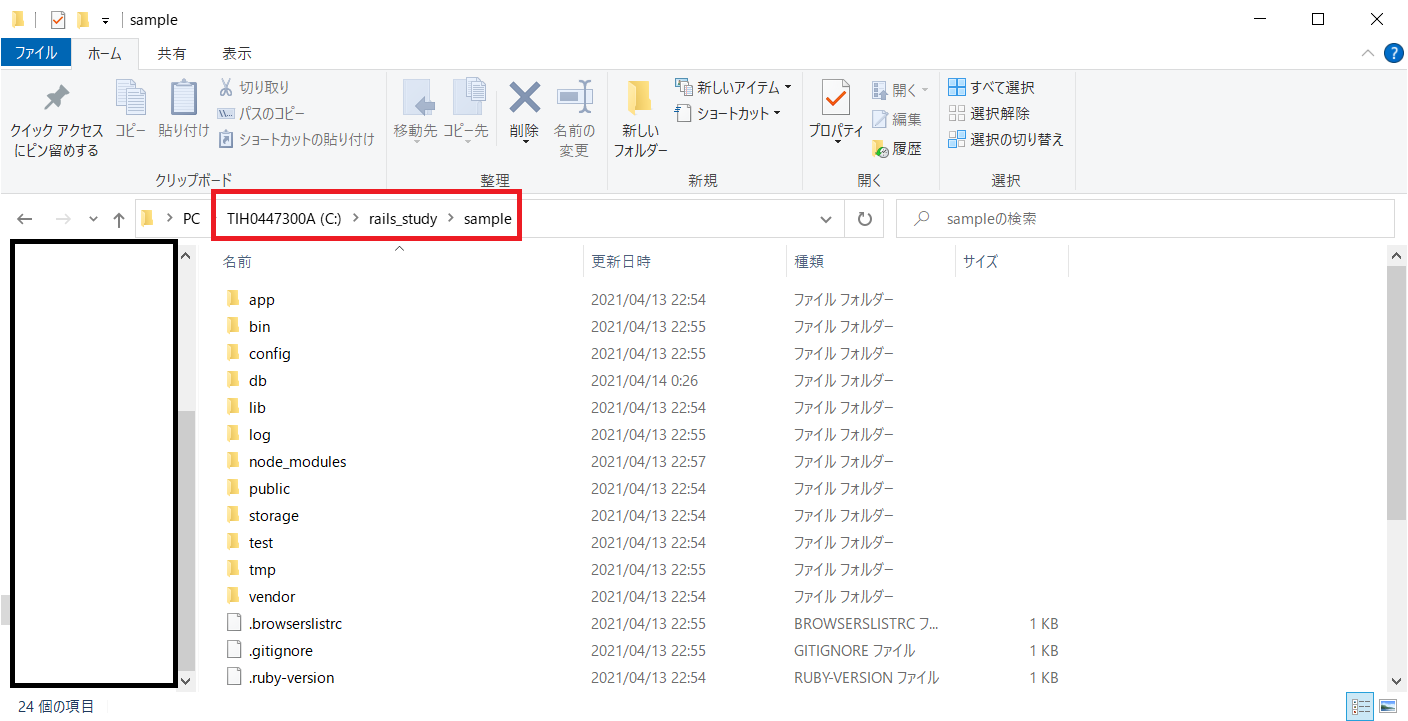
マイグレーションファイルを新規作成するコマンドを解説
マイグレーションファイルを新規作成するコマンドを解説します。
コマンドプロンプトを開きプロジェクトがある場所まで移動させます。
- コマンドプロンプトを開き、cdコマンドで移動
- エクスプローラーからコマンドプロンプトを起動
のどちらかで移動させてください。
エクスプローラーからコマンドプロンプトを起動するやり方は、下記の記事をご参考ください。
マイグレーションファイルを新規作成するコマンドは
|
1 |
rails generate migration 【実行する処理+テーブル名】 |
です。
このコマンドをたたくと
C:\rails_study\sample\db\migrate
配下に「タイムスタンプ_【実行する処理+テーブル名】.rb」というマイグレーションファイルが新規作成されます。
【実行する処理+テーブル名】について以下、具体例をまとめました。
| 実行する処理 | クラス名の例 |
|---|---|
| sampleテーブルをcreateする | CreateSample |
| sampleテーブルにhogehogeカラムを追加する | AddHogehogeToSample |
この記事ではsampleテーブルをcreateします。
コマンドは
|
1 |
rails generate migration CreateSample |
をたたいて下画像のようなメッセージが表示されていれば、無事作成がされています。
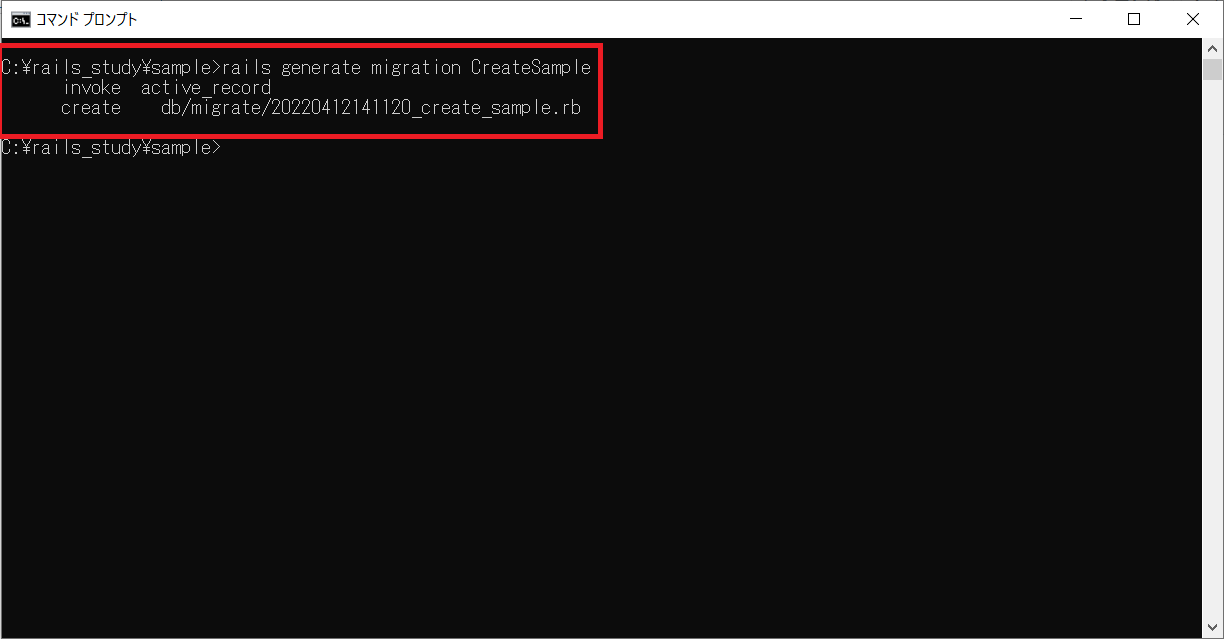
|
1 2 3 |
C:\rails_study\sample>rails generate migration CreateSample invoke active_record create db/migrate/20220412141120_create_sample.rb |
C:\rails_study\sample\db\migrate
配下を確認してみると、【タイムスタンプ_クラス名.rb】マイグレーションファイルが新規作成されていることが確認できます。
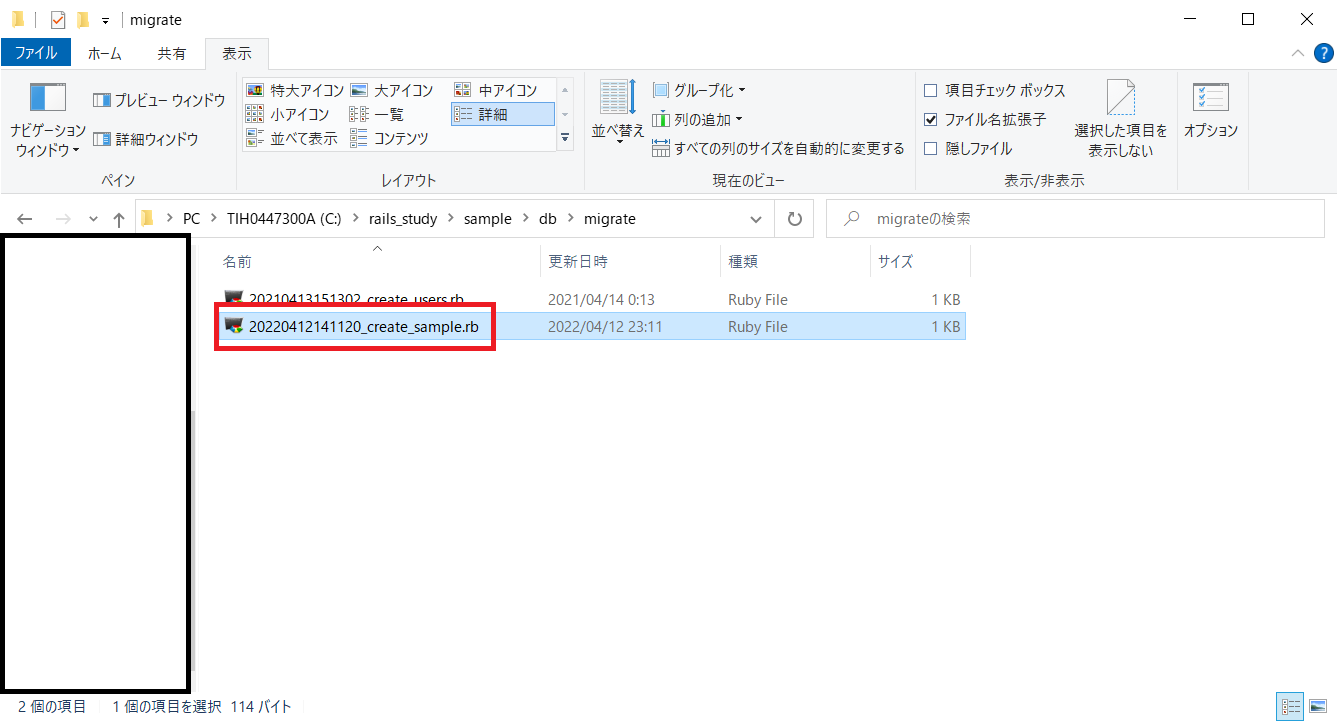
マイグレーションファイルは以下の中身で新規作成されます。
|
1 2 3 4 5 6 |
class CreateSample < ActiveRecord::Migration[6.0] def change create_table :samples do |t| end end end |
まとめ:Ruby on Railsでマイグレーションファイルを新規作成してみよう
以上がRuby on Railsでマイグレーションファイルを新規作成するrails generate migrationコマンドの解説でした!
マイグレーションファイルを実行するにはこちらの記事をご参考ください。
あなたのご参考になったのなら、とても嬉しいです(*´▽`*)
ではでは~(・ω・)ノシ
コメント